导读只要上网,每天你都会到各种各种的资讯,今日小编也是到网上收集了一些与WinXP任务栏不显示打开的窗口如何办相关的信息,那么下面分享给大
只要上网,每天你都会到各种各种的资讯,今日小编也是到网上收集了一些与WinXP任务栏不显示打开的窗口如何办相关的信息,那么下面分享给大家一起了解下吧。
任务栏对于我们来说并不陌生,可以说它方便了我们对电脑的操作,但是有时候它也会出现问题,不少用户就遇到WinXP任务栏不显示打开的窗口,那么这个问题该怎么解决呢?不懂的朋友赶紧看看小编整理的以下文章内容吧!

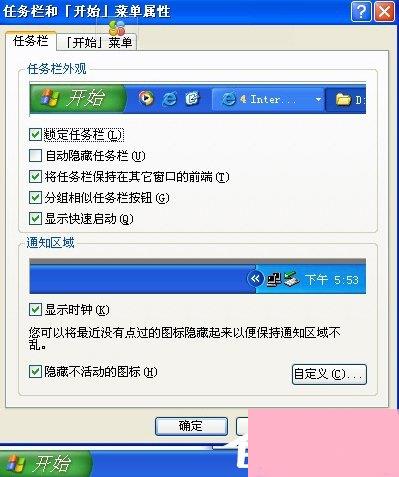
方法/步骤:
1、你先用鼠标右键点一下任务栏,把锁定任务栏前面的勾去掉,然后用鼠标把任务栏向上面拖动,这时候你可以看到,任务栏可能就会跑到左边或者右边,也可能是上面。这时候你就会看到它的任务栏里显示出来了刚才打开的网页窗口。
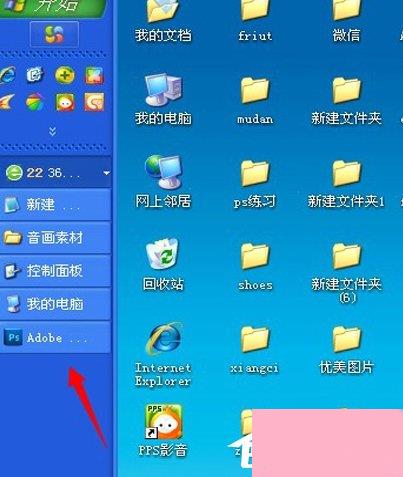
2、显示出来网页后就可以把任务栏用鼠标点住把它拖到下面了,记得拖动任务栏的时候一定要是把任务栏前面的勾去掉,否则是拖不动的。
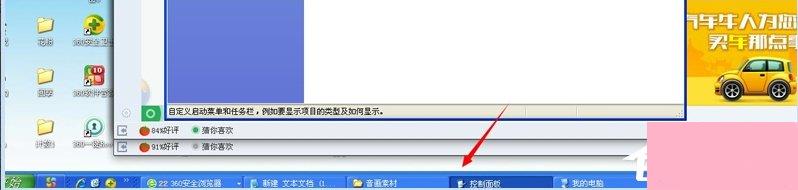
3、把任务栏拖到下面后,记得再把它前面的勾加上。
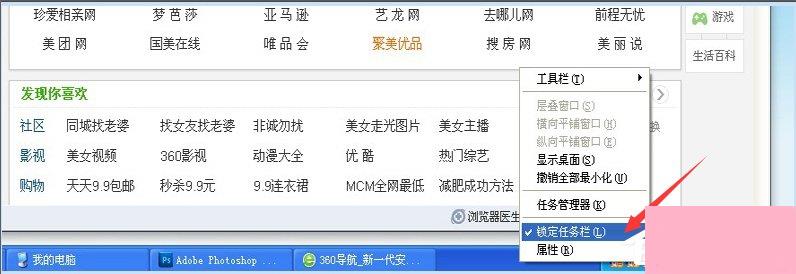
以上就是WinXP任务栏不显示打开窗口的解决方法了,除了上面的方法,我们还可以利用360安全卫士的人工服务选项,进行输入问题解决。
通过上面的介绍,相信大家对于这个WinXP任务栏不显示打开的窗口如何办也有了一定的了解了,希望小编精心整理的这篇内容能够解决你的困惑。